首页 > 电脑教程
大师讲解win10系统应用商店被误删的恢复步骤
2021-07-08 05:43:51 电脑教程
今天教大家一招关于win10系统应用商店被误删的解决方法,近日一些用户反映win10系统应用商店被误删这样一个现象,当我们遇到win10系统应用商店被误删这种情况该怎么办呢?我们可以 1.打开=C:\Program Files=,然后百度一下如何设置显示隐藏文件,这样就可以看到=WindowsApps=,在里面找到文件名以这个开头的=Microsoft.WindowsStore_什么什么的=,记住它的名字,它就是我们不离不弃的应用商店! 2.然后=开始菜单/所有应用/Powershell=以管理员身份运行。下面跟随小编脚步看看win10系统应用商店被误删详细的解决方法:
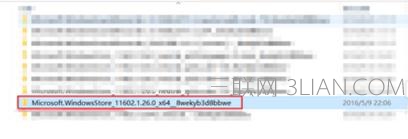
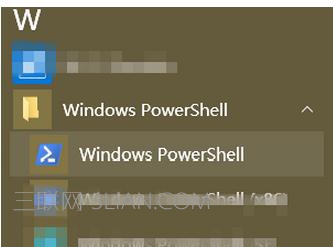

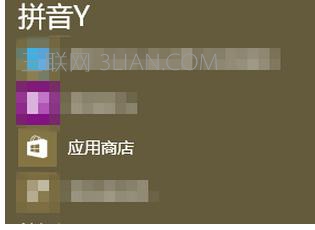
首先确定咱电脑上的应用商店的文件名。
1.打开=C:\Program Files=,然后百度一下如何设置显示隐藏文件,这样就可以看到=WindowsApps=,在里面找到文件名以这个开头的=Microsoft.WindowsStore_什么什么的=,记住它的名字,它就是我们不离不弃的应用商店!
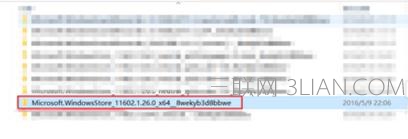
2.然后=开始菜单/所有应用/Powershell=以管理员身份运行。
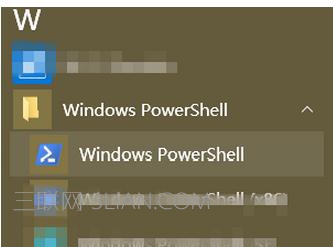
3.打开后它已经存在一个默认的启动位置了,所以我们需要找对地方。以我自己为例:
①我的启动默认位置为=PS C:\Windows\System32>=,所以我输入=cd ..=(cd后面为一个空格接两个点),意思为进入上一级菜单,但是还不够,还得再输入一次,才是我需要C盘。之后位置就显示为=PS C:\>=。
②现在就是我们在网上搜到的步骤了,在上面的基础上输入=add-appxpackage -register "Program Files\WindowsApps\Microsoft.WindowsStore_什么什么的__8wekyb3d8bbwe\appxmanifest.xml" -disabledevelopmentmode=,中间的文件名部分要和步骤1中我们不离不弃的应用商店名一样。

回车之后没有再报错,而是又平静的出现位置地址,咱就可以检查一下应用商店回来了没!
是的,我的回来了!你的呢?
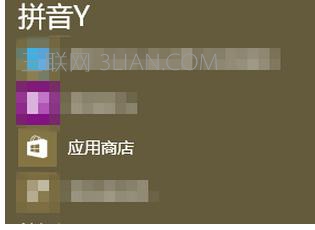
是不是困扰大家许久的win10系统应用商店被误删的解决方法问题已经解决了呢?方法还是很简单的,如果还有不清楚的可以参考以上的教程,相信可以帮助到大家。
相关教程推荐
- 2021-07-06 win7怎么连接蓝牙耳机,台式win7怎么连接蓝牙耳机
- 2021-07-06 win7跟win10,win7跟win10哪个更流畅玩游戏
- 2021-07-06 win7系统输入法设置,win7系统怎么设置输入法
- 2021-07-06 win7本地连接ip设置,win7手动设置ip地址
- 2021-07-06 win7系统在线重装,如何在线重装系统win7
- 2021-07-06 dnf闪退怎么解决win7,dnf闪退怎么解决win732位2G内
- 2021-07-06 如何关闭win7的uac,如何关闭win7的自动更新
- 2021-07-06 win7怎么重置网络,win7怎么重置网络设置
- 2021-07-06 win10下如何安装win7,win10怎么安装win7
- 2021-07-06 哪里下载win7系统好,win7系统哪里下载干净安全好
热门教程